SmartArtグラフィックのレイアウトを変更するには
SmartArtグラフィックの挿入と書式設定
公開日時:2016/03/19 23:58:08
最終更新日時:2023/04/03 17:11:11
最終更新日時:2023/04/03 17:11:11
Word 2016でSmartArtグラフィックに適用されているレイアウトを変更するには、SmartArtグラフィックを選択し、[SmartArtツール]の[デザイン]タブの[レイアウト]一覧から変更したいSmartArtグラフィックのレイアウトを選択します。
レイアウトの変更
- SmartArtグラフィックを選択します。
- [SmartArtツール]の[デザイン]タブが開かれていることを確認します。
- [レイアウト]ボックス一覧から変更したいレイアウトを選択します。すべて表示するには[その他]をクリックします。
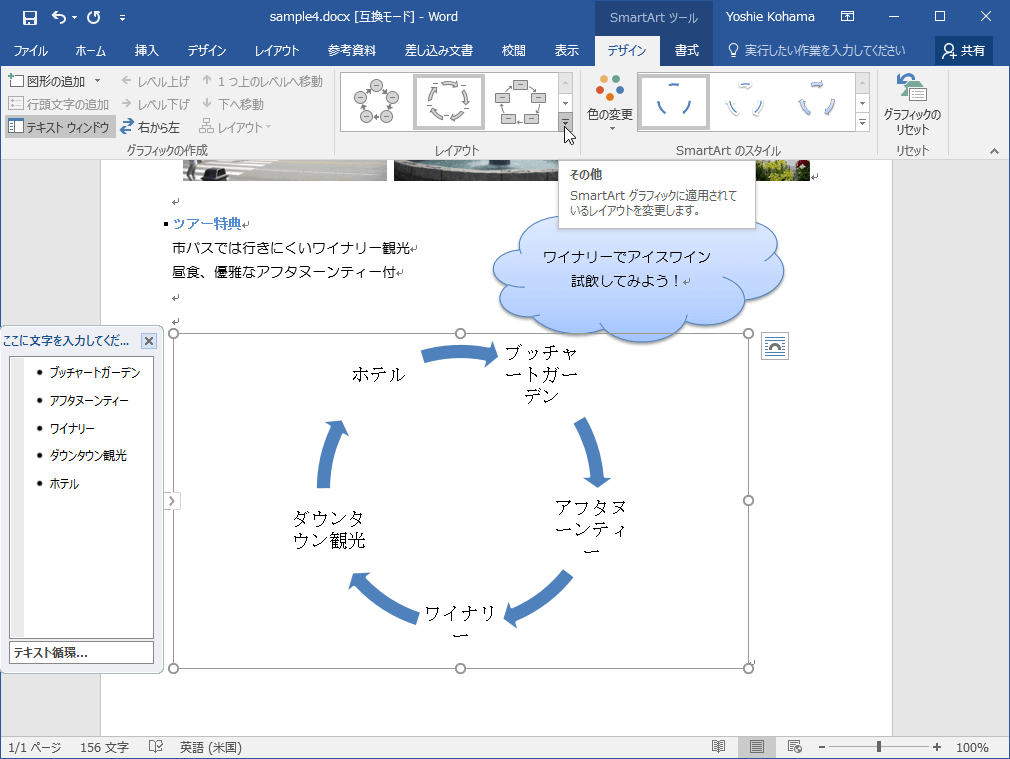
- 一覧からレイアウトを選択します。
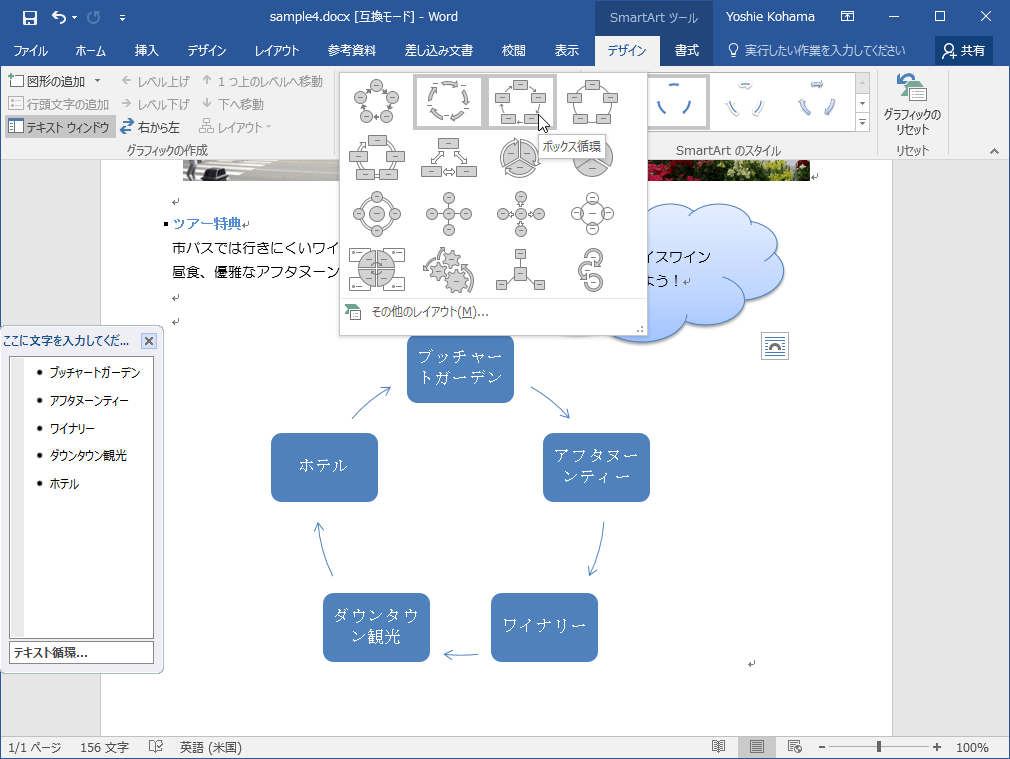
- SmartArtグラフィックのレイアウトが変更されました。
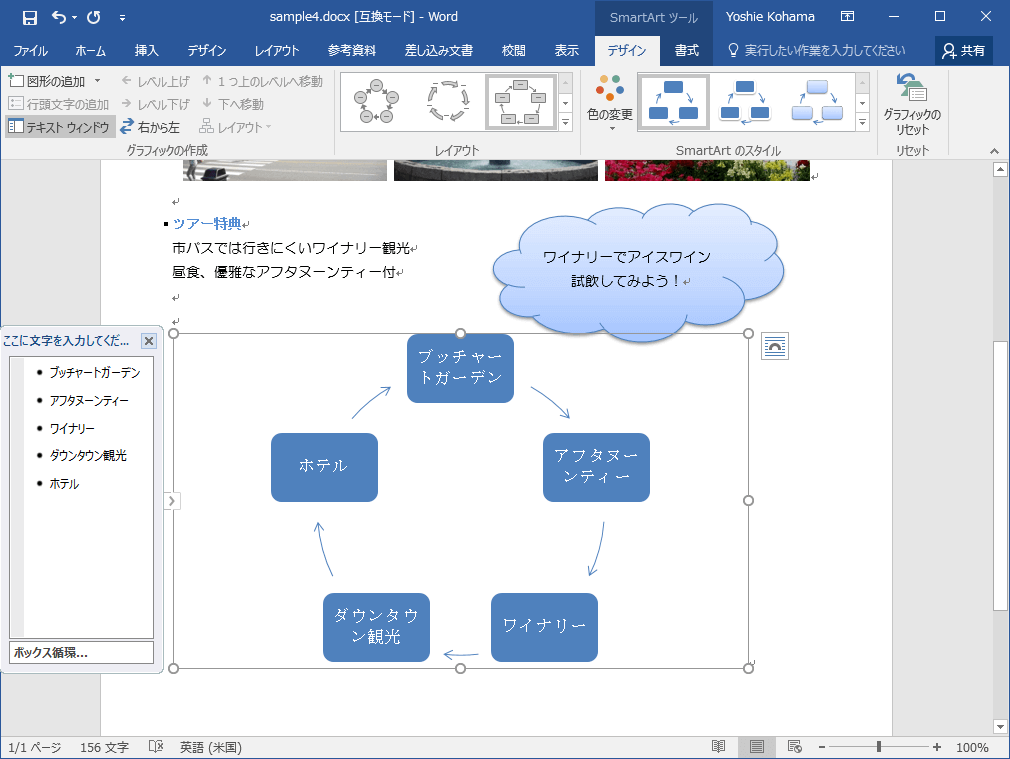
スポンサーリンク
INDEX
- Microsoft Word 2016
-
Chapter 7 図形、SmartArt とグラフの操作
- SmartArtグラフィックの挿入と書式設定
- SmartArtグラフィックを挿入するには
- SmartArtグラフィックに図形を追加するには
- SmartArtグラフィックに行頭文字を追加するには
- SmartArtグラフィックのテキストウィンドウを表示するには
- SmartArtグラフィックの選択項目のレベルを操作するには
- SmartArtグラフィックの選択項目を移動するには
- SmartArtグラフィックのレイアウトの左右を入れ替えるには
- SmartArtグラフィックのレイアウトを変更するには
- SmartArtグラフィックのスタイルを変更するには
- SmartArtグラフィックの配色を変更するには
- SmartArtグラフィックをリセットするには
- SmartArtグラフィックの文字のスタイルを変更するには
- SmartArtグラフィックの図形を変更するには
- SmartArtグラフィックの図形のサイズを変更するには
- SmartArtグラフィックの挿入と書式設定
-
Chapter 7 図形、SmartArt とグラフの操作
異なるバージョンの記事
コメント
※技術的な質問はMicrosoftコミュニティで聞いてください!

